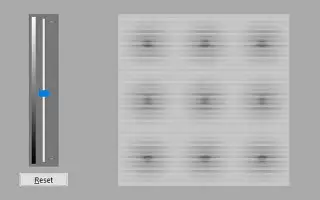Tämä artikkeli on asennusopas, jossa on kuvakaappauksia, joista voi olla apua näytön värin kalibroinnissa Windows 10:ssä.
Kun katsomme elokuvaa tietokoneellamme, huomaamme joskus, että näytön värit eivät täsmää kovin hyvin. Jotkut näytöt ovat alun perin liian kirkkaita, kun taas toisten värit ovat kylläisempiä, mutta jos näytön värit muuttuvat äkillisesti, se on kalibroitava.
Windows 10 sisältää valmiiksi rakennetun Display Color Calibration -apuohjelman näytön kirkkauteen tai väreihin liittyvien ongelmien vianmääritykseen. Tämä ominaisuus parantaa näytön värejä.
Alla on johdatus näytön värien kalibrointiin Windows 10:ssä. Jatka vierittämistä tarkistaaksesi sen.
Kuinka kalibroida näytön värit Windows 10: ssä
Jos haluat kalibroida näytön Windows 10:ssä, luet oikean artikkelin. Alla jaamme yksityiskohtaisen oppaan näytön kalibroinnista Windows 10:ssä.
TÄRKEÄÄ: Värinkorjaustyökalu ei voi korjata vaurioitunutta (rikkinäistä) näyttöä. Tämä apuohjelma vain muokkaa järjestelmätiedostoja näyttämään parempia värejä.
- Napsauta ensin Windows 10 -hakupalkkia ja kirjoita näytön värikalibrointi . Avaa sitten luettelon ensimmäinen sovellus.
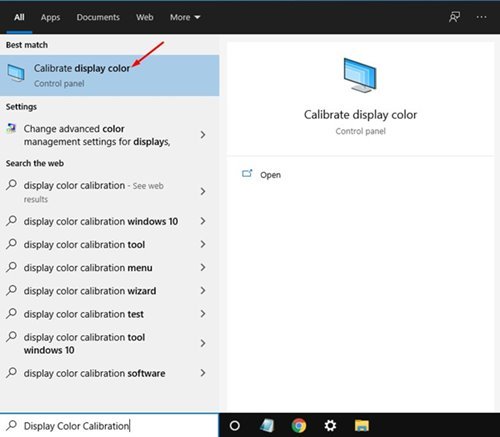
- Tämä käynnistää näytön värin kalibrointityökalun. Napsauta Seuraava-painiketta jatkaaksesi .
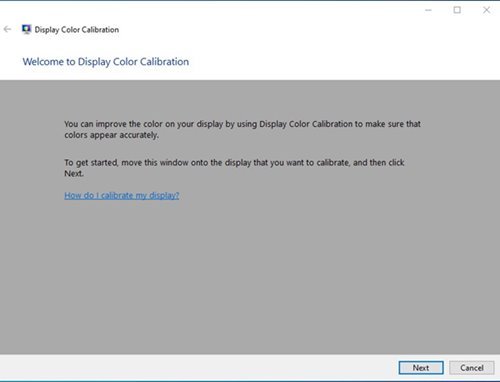
- Napsauta Vaaditut väriasetukset -ikkunassa Seuraava – painiketta.
- Sinua pyydetään nyt säätämään gamma . Säädä gammaa liikuttamalla liukusäädintä.
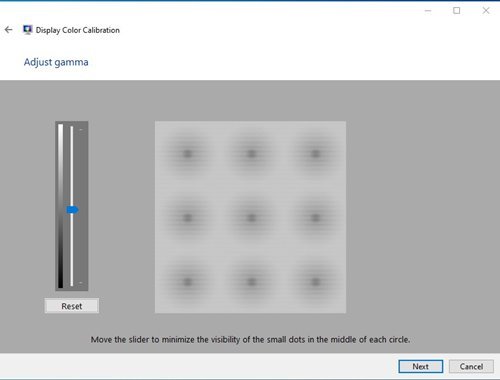
- Kun olet valmis, napsauta Seuraava-painiketta. Seuraavaksi sinua pyydetään säätämään PC-näytön kirkkautta. Kirkkautta on parasta säätää näytön kirkkauden säätimellä .
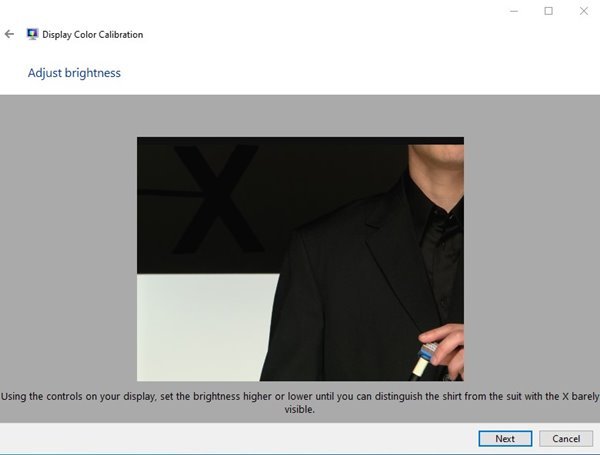
- Seuraavassa ikkunassa sinua pyydetään asettamaan kontrastitaso . Tätä varten sinun on säädettävä kontrastia näytön kontrastisäätimellä. Kun olet valmis, napsauta Seuraava – painiketta.
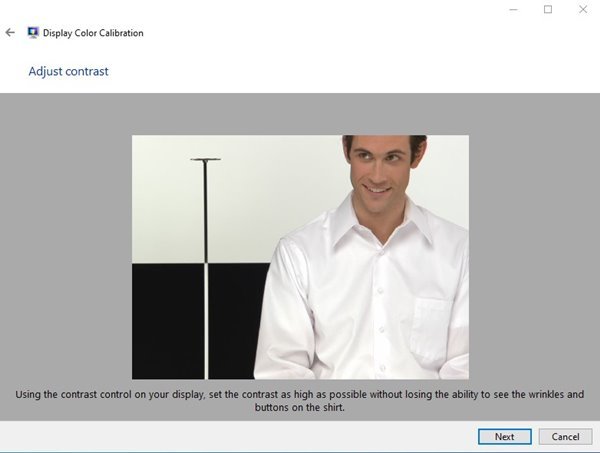
- Seuraava ikkuna pyytää sinua säätämään väritasapainoa . Sinun on säädettävä RGB (punainen, vihreä, sininen) tarpeen mukaan.
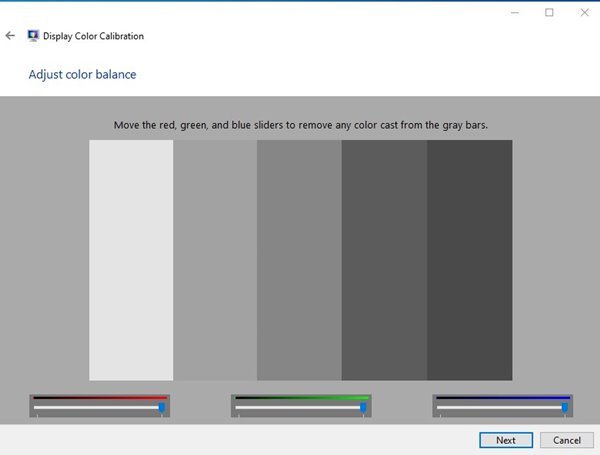
- Napsauta sitten Valmis – painiketta ottaaksesi muutokset käyttöön.
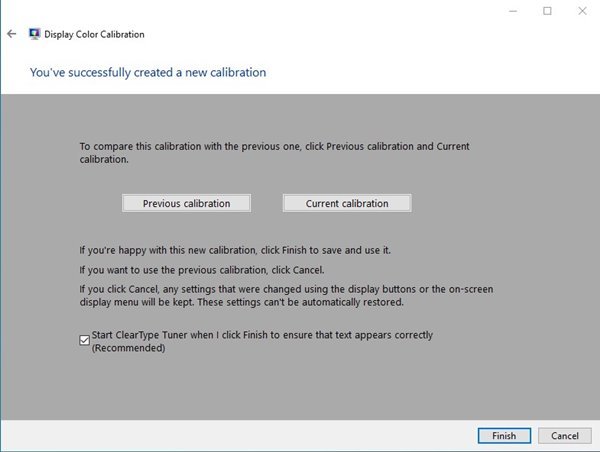
Asennus on valmis. Näin voit kalibroida näytön Windows 10:ssä.
Yllä tarkastelimme näytön värin kalibrointia Windows 10:ssä. Toivomme, että nämä tiedot ovat auttaneet sinua löytämään tarvitsemasi.